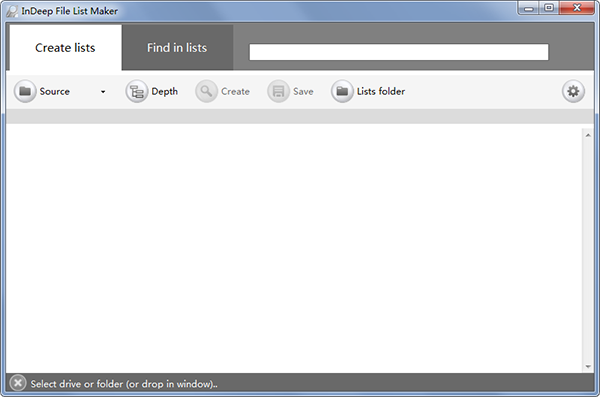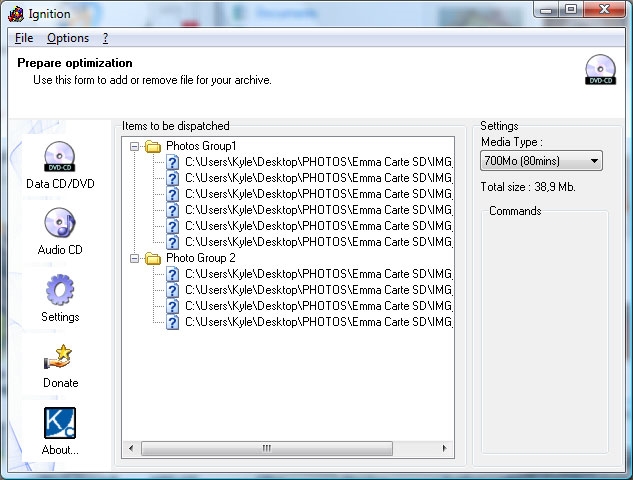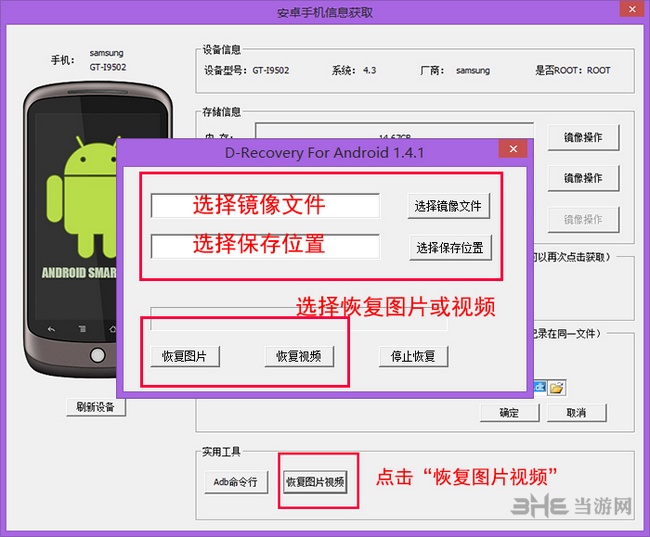Tilesetter下载|Tilesetter PC版下载
Tilesetter是一款游戏工具,知识兔可以作为Tileset生成器和地图编辑器工具,对于一些游戏需要使用到Tileset的地方,知识兔使用知识兔这款工具可以轻松做成自己想要的效果,平铺速度更快。Tileset设计变得容易,因此您可以专注于制作完美的Tileset。
【功能介绍】
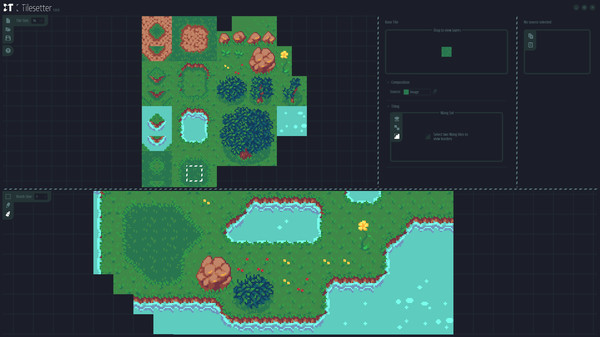
智能图块集
立即从基础图块创建智能图块集。智能图块集会在必要时自动更新。
自动合成
专注于重要的事情。Tilesetter会根据各种参数自动合成和更新整个tileet。
完全可定制
使用您可以使用的各种参数来制作您想要的图块。
方便的地图编辑
实际设计地图。Tilesetter可以在您绘制时巧妙地为您修复瓷砖,使过程简单明了。
直接出口
通过直接将其导出到Defold Tilemaps,GameMaker Studio 2 Rooms,Godot Tilemaps或Unity Tilemaps,知识兔可以快速在游戏中获取地图。
【磁贴说明】
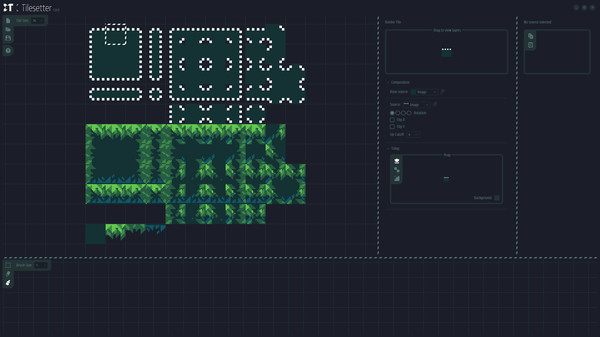
Tiles and Sources是Tilesetter的基础。尽管磁贴的基本概念是不言而喻的,但Tilesetter还具有Sources的概念,Sources在磁贴集生成中起着重要作用。了解这两者之间的区别以及它们如何协同工作非常重要。
资料来源
在Tilesetter中,瓷砖的外观不是瓷砖固有的。取而代之的是,图像数据存储在Sources中,然后知识兔用于构成图块的最终外观。
这种分离使得同一图像可以在不同的图块中重复使用,因为多个图块可以为其视觉效果引用相同的Source。这在生成图块集时特别有用,因为边缘纹理在不同的边界图块中通常是相同的。
Sources分享的另一个好处是可以快速编辑大量图块。通过更改来源的图像,当前引用该图像的所有图块都将更新以反映新的设计,知识兔从而节省了原本需要单独编辑每个图块的时间。
瓷砖
切片是基于切片的环境的构建块,并且知识兔是Tilesetter的重点。
它们的外观是根据一系列来源综合而成的。基本磁贴将为其图像使用单个“源”,但是,生成的磁贴可以组合多个“源”以实现其外观。
除视觉效果外,图块还可以具有定义的用于自动平铺的行为。
【集合视图】
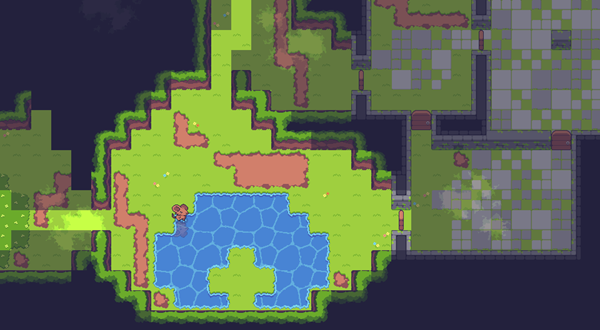
Tilesetter项目中的所有图块都位于“设置”视图中。这是一个基于网格的环境,知识兔可以在其上自由放置瓷砖,并且知识兔易于使用。它位于屏幕的左上方,是大多数工作发生的地方。
此处,鼠标左键用于选择网格中的单元格,并且知识兔可以通过单击和拖动来选择多个单元格。右键单击将弹出上下文菜单,知识兔从而允许对所选单元格执行多项操作。
一般控制
选择–鼠标左键单击。单击并拖动未选择的单元格以选择多个单元格。按住Shift键可追加到当前选择。
移动–鼠标左键拖动选定的单元格。
删除–删除键。
平移–按住Alt鼠标中键拖动或鼠标左键拖动。
缩放–鼠标滚轮,或Ctrl ++ / Ctrl +-(在macOS上为Command ++ / Command +-)。
复制中
“设置视图”中的图块有两种不同的复制操作。
智能复制–使用Ctrl + C(在macOS上为Command + C)或右键单击并选择“复制”,将以以下方式复制图块,知识兔以便稍后粘贴的图块将引用与原始源相同的源。此模式不复制图像数据,因此不允许在Tilesetter外部粘贴。
原始复制–使用Ctrl + Shift + C(在macOS上为Command + Shift + C)或右键单击并选择“复制原始”,将复制图块的原始图像数据以粘贴到Tilesetter的内部或外部。
项目管理
在“设置视图”的左上方,您会找到用于加载,保存或初始化项目的按钮。
新建项目–单击最顶部的图标或使用Ctrl + N(在macOS上为Command + N),然后知识兔通过单击“创建新项目?”提示进行确认。
加载项目–使用中间图标或Ctrl + O(在macOS上为Command + O)。
保存项目–单击最后一个图标或使用Ctrl + S(在macOS上为Command + S)进行保存。首次提示您输入文件名和位置,随后的保存将覆盖项目文件。
将项目另存为–按住Shift键单击最后一个图标,或使用Ctrl + Shift + S(在macOS上为Command + Shift + S)。
首先,当您创建新项目时,“设置视图”开始时为空,因此必须通过导入外部图像将图块加载到其中。
导入图像
Tilesetter不包含图像编辑工具,因此必须从外部来源导入图像。导入的图像会被网格自动分解为图块,因此,首先设置项目的图块大小非常重要。
指定图块大小
在“设置视图”的左上角,您可以选择指定项目的全局图块大小。您可以随时更改此设置,知识兔以自动更新所有现有的图块和来源,但是最好在导入任何图像之前对其进行定义。
创建新项目时,默认图块大小为16像素大,因此请通过单击框并键入数字来指定所需的值。磁贴大小限制在8到128像素之间。
一旦指定了所需的图块大小,便可以将外部图像导入到“设置视图”中。
贴入
原始图像数据可以从外部图像编辑器直接复制到Tilesetter中。知识兔可以使用Ctrl + V(在macOS上为Command + V)或通过右键单击并选择“粘贴”在“设置视图”中完成粘贴。
有时,当直接从某些编辑器进行复制时,透明性可能无法保留。但是,知识兔从文件导入时这不是问题。
文件导入
右键单击并选择“导入”,或使用Ctrl + I(在macOS上为Command + I),您可以选择要加载到“设置视图”中的PNG文件。
同步区域
通常,在Tilesetter中工作时,可能需要对艺术品进行细微调整。为了避免每次编辑后都必须导入更新的图像,“同步区域”在更改后会自动重新加载图像文件,并自动更新所有相关图块。
右键单击并选择“创建同步区域”,知识兔可以将图像文件作为同步区域加载。通过此操作创建的图块的“源”会在更改图像时自动更新,这意味着使用这些“源”的任何其他图块也将被更新。
您可以通过拖动区域的名称标签来移动区域,知识兔也可以通过知识兔点击矩形右上角的“ x”图标(保留其中的所有区域)来取消区域。如果知识兔调整了外部图像的大小,则区域也将调整大小。
请记住,通过同步区域加载图像时,将使用相对于当前项目文件的路径。如果知识兔在指定路径下找不到图像,则该区域的轮廓将变为红色。
将外部图像导入到“设置视图”中时,它将被网格细分为图块大小的部分,知识兔从而为导入的图像所占据的每个像元创建一个新图块以及一个随附的“来源”。不包含来自外部图像的不透明像素的单元格将保留为空。
此时,新创建的图块现在可以在Tilesetter中使用了。
【地图编辑】

介绍
Tilesetter的主要功能是快速生成图块集,但是,查看这些图块在实际环境中的外观可能会很有用。因此,Tilesetter还包括一个地图编辑器,您可以在其中即时测试您创建的图块。
沙盒视图
沙盒视图是可以在项目中使用现有图块绘制地图的地方。它位于窗口的左下方,与“设置视图”的界面相似。
尽管此处的图块放置方式有所不同。尽管“设置”视图中放置的每个图块都是唯一的,但“沙盒视图”中放置的图块是对前者中现有图块的引用。这意味着从“设置视图”中删除图块会从地图中删除其所有实例,并且知识兔更改图块的外观也会在此处更新其所有实例。
一般控制
平移–按住Alt鼠标中键拖动或鼠标左键拖动。
缩放–鼠标滚轮,或Ctrl ++ / Ctrl +-(在macOS上为Command ++ / Command +-)。
这里有三种模式可用于操作地图,知识兔可以在视图的左上角进行选择。默认值为字幕。
选框
该工具允许对图块进行手动控制,方法是单击最上方的图标或按M进行访问。它允许您选择,移动,删除和使用右键单击菜单对选定的单元格执行操作。
运作方式
选择–鼠标左键单击。单击并拖动未选择的单元格以选择多个单元格。按住Shift键可追加到当前选择。
移动–鼠标左键拖动选定的单元格。
删除–删除键。
智能复制–使用Ctrl + C(在macOS上为Command + C)或右键单击并选择“复制”,将以以下方式复制图块,知识兔以便稍后粘贴的图块将引用与原始源相同的源。此模式不复制图像数据,因此不允许在Tilesetter外部粘贴。
原始复制–使用Ctrl + Shift + C(在macOS上为Command + Shift + C)或右键单击并选择“复制原始”,将复制图块的原始图像数据以粘贴到Tilesetter的内部或外部。
粘贴-使用Ctrl + V(在macOS上为Command + V)或右键单击并选择“粘贴”将粘贴图块或图像。
导入–右键单击并选择“导入”,或使用Ctrl + I(在macOS上为Command + I)将允许您导入PNG文件。
通过粘贴或通过导入操作进入“沙箱视图”的原始图像将被网格分解为瓷砖大小的片段。对于每个唯一且不透明的块,将创建一个新的图块和一个随附的“源”并将其添加到上方的“设置视图”中,并将这些新图块的实例放置在将图像导入到“沙箱视图”中的位置。
【配置要求】
最低配置:
需要 64 位处理器和操作系统
操作系统: Windows 7
处理器: Intel Pentium 4
内存: 512 MB RAM
推荐配置:
需要 64 位处理器和操作系统
【游戏视频】
下载仅供下载体验和测试学习,不得商用和正当使用。